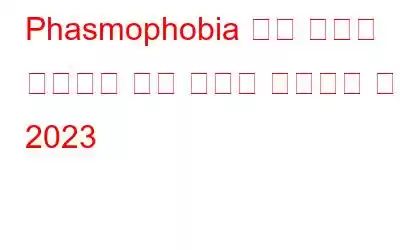2022년에도 많은 게이머는 여전히 Phasmophobia 음성 채팅으로 인해 문제를 겪고 있습니다. 의심할 바 없이, 이 공포 게임을 최대한 활용하려면 게임 내 음성 채팅 기능을 사용해야 합니다. 하지만 끊기거나 전혀 작동하지 않으면 어떻게 되나요? 음성 채팅 기능을 다시 활성화하려면 어떻게 해야 합니까? 괜찮아요; 몇 가지 조언이 있습니다.
전문가 권장 방법: 2023년 대면 공포증 음성 채팅이 작동하지 않는 문제를 해결하는 방법
1. 사운드 설정 수정
마이크가 때때로 제대로 식별되지 않거나 선택되지 않을 수 있습니다. 따라서 게임 내에서는 음성 채팅이 원하는 대로 작동하지 않습니다. 소리 설정을 조정하여 도움이 되는지 확인해야 합니다.
1단계: 작업 표시줄에서 소리 아이콘을 마우스 오른쪽 버튼으로 클릭하고 소리 설정 열기를 선택합니다.
2단계: 현재 사용 중이거나 사용하려는 마이크가 입력 장치에 선택되어 있는지 확인하세요.
3단계: 그런 다음 기기 속성을 클릭합니다.
4단계: 볼륨은 50 이상이어야 합니다.
2. 게임의 오디오 옵션을 검토하세요
게임 내 오디오 설정이 잘못 구성되면 '대체공포증 음성 채팅이 응답하지 않음' 문제가 발생할 수 있습니다. 따라서 다음을 수행하여 확인해야 합니다.
1단계: 게임을 시작하고 옵션을 선택합니다.
2단계: 마이크 설정이 올바른지 확인하세요. 음성 인식을 확인하려면 테스트를 클릭하세요.
3단계: 음성 인식이 제대로 구성되었는지 확인하려면 연결된 장비에 대고 말하라는 메시지가 표시됩니다. We Heard You!
4단계: 게임 플레이 변경한 후에도 문제가 여전히 존재하는지 확인하세요.
3. 네트워크 설정 재설정
음성 채팅이 작동하지 않으면 네트워크가 원인일 수 있습니다. . 문제를 해결하려면 네트워크 재설정을 수행하기만 하면 됩니다. 해결 방법은 다음과 같습니다.
1단계: 검색창에 '네트워크 재설정'을 입력합니다. 결과 목록에서 네트워크 재설정을 선택합니다.
2단계: 이제 재설정 버튼을 클릭합니다.
3단계: 게임이 완료된 후 게임을 플레이하여 제대로 작동하는지 확인하세요.
4. 게임 파일의 무결성 확인
Phosmophobia 버그 문제를 해결하기 위한 권장 단계 1개 s는 게임 파일의 무결성을 확인하는 것입니다. 게임 파일의 무결성이 손상되지 않았는지 확인하는 데 도움이 될 수 있습니다. 그렇지 않은 경우 손상되거나 누락된 파일을 복구합니다. 해결 방법은 다음과 같습니다.
1단계: Steam 클라이언트를 시작합니다.
2단계: 대면 공포증을 마우스 오른쪽 버튼으로 클릭합니다. 라이브러리 섹션에 있는 메뉴에서 속성을 선택합니다.
3단계: 로컬 파일 탭 아래에서 게임 파일 무결성 확인… 버튼을 클릭합니다.
4단계: Steam이 게임 파일을 확인하는 데 시간이 걸릴 수 있습니다. 게임이 완료되면 실행하여 제대로 작동하는지 확인하세요.
5. 오디오 드라이버 업데이트
드라이버는 소프트웨어와 하드웨어 간의 연결을 설정하는 데 도움이 되는 작은 프로그램입니다. 따라서 항상 최신 상태로 유지하는 것이 중요합니다. 장치 관리자를 사용하여 PC의 드라이버를 업데이트하거나 OEM 웹 사이트에서 수동 업데이트를 다운로드할 수 있습니다. 그러나 우리는 PC에서 오래되었거나 누락되었거나 손상된 드라이버를 검색하는 Advanced Driver Updater와 같은 타사 드라이버 업데이트 프로그램을 사용하는 것을 선호합니다. 그런 다음 한 번의 클릭으로 결함이 있는 모든 드라이버를 업데이트합니다. PC에서 Advanced Driver Updater를 사용하는 단계는 다음과 같습니다.
1단계: 공식 웹사이트에서 Advanced Driver Updater를 다운로드하여 설치하거나 아래 다운로드 버튼을 누르세요.
2단계: 설치가 완료되면 애플리케이션을 실행합니다.
3단계:
앱 인터페이스 중앙에 있는 지금 스캔 시작 버튼을 누르세요.4단계: 앱이 PC를 스캔할 때까지 잠시 기다립니다. 그리고 컴퓨터의 드라이버 이상 징후를 나열합니다.
5단계: 이제 PC의 드라이버 문제 목록을 확인하고 오디오 위치를 찾을 수 있습니다. /사운드 드라이버를 목록에서 선택하고 옆에 있는 업데이트 버튼을 클릭하세요.
참고: 등록된 버전을 사용하면 컴퓨터의 모든 드라이버를 업데이트할 수 있습니다. 일괄적으로 업데이트하려면 모두 업데이트 버튼만 누르면 완료됩니다! 하지만 무료 버전을 사용하는 경우 일괄 드라이버 업데이트 설치 기능을 이용할 수 없습니다.
6단계: 오디오/사운드 드라이버가 업데이트되면 변경 사항을 적용하려면 컴퓨터를 다시 시작해야 합니다.
Advanced Driver Updater 외에도 다른 솔루션도 많이 있습니다. 최신 드라이버를 완벽하게 설치할 수 있습니다!
마지막 말씀: 2023년 Phasmophobia 음성 채팅이 작동하지 않는 문제를 해결하는 방법Phasmophobia는 의심할 여지 없이 공포의 달 동안 새로운 공포 모험을 시작하기 위한 훌륭한 선택입니다. 따라서 이러한 솔루션을 통해 음성 채팅 문제를 해결하여 유령 찾기에 즐거움을 누릴 수 있기를 바랍니다.
질문이나 권장 사항이 있으면 아래 의견을 통해 알려주십시오. 우리는 귀하에게 해결책을 제공해 드리게 되어 기쁘게 생각합니다. 우리는 일반적인 기술 관련 문제에 대한 조언, 요령 및 솔루션을 자주 게시합니다. Facebook, YouTube, Flipboard, YouTube, Instagram에서 우리를 팔로우하는 것을 잊지 마세요.
읽기: 0